Festlegen von Zugriffsprivilegien für auf dem Gerät gespeicherte Dokumente
Sie können die Zugriffsprivilegien für ein Dokument, das auf dem Gerät gespeichert ist, über den Druckertreiber ändern, um anderen Anwendern das Drucken des Dokument zu erlauben. Ein Druckdokument kann in einer Gruppe geteilt werden.
 Speichern Sie ein Dokument vom Computer aus.
Speichern Sie ein Dokument vom Computer aus.
Speichern von Dokumenten zum Drucken auf dem Gerät
Wählen Sie in „Jobtyp“ die Option [Gespeicherter Druck (Freigegeben)], und führen Sie den Druck aus.
Um das Druckergebnis beim Speichern eines Dokuments zu überprüfen, wählen Sie [Speichern und Drucken (Freigegeben)] aus und starten Sie den Druck.
 Geben Sie „http://(IP-Adresse es Geräts) oder (Host-Name)/“ in die Adresszeile des Webbrowsers ein und drücken Sie die Eingabetaste.
Geben Sie „http://(IP-Adresse es Geräts) oder (Host-Name)/“ in die Adresszeile des Webbrowsers ein und drücken Sie die Eingabetaste.
 Geben Sie den Anwendernamen und das Passwort ein, um sich bei Web Image Monitor anzumelden.
Geben Sie den Anwendernamen und das Passwort ein, um sich bei Web Image Monitor anzumelden.
 Klicken Sie auf [Druckjob/Gespeicherte Datei]
Klicken Sie auf [Druckjob/Gespeicherte Datei] [Drucker: Druckjobs] im Menübereich.
[Drucker: Druckjobs] im Menübereich.
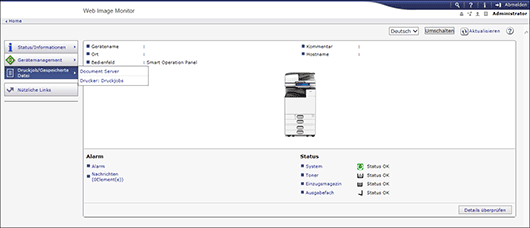
 Klicken Sie auf das Symbol Details (
Klicken Sie auf das Symbol Details ( ) des gespeicherten Dokuments mit den Zugriffsprivilegien, die Sie ändern möchten.
) des gespeicherten Dokuments mit den Zugriffsprivilegien, die Sie ändern möchten.
 Klicken Sie auf [Ändern] in „Zugriffsberechtigung“.
Klicken Sie auf [Ändern] in „Zugriffsberechtigung“.
 Wählen Sie das Zugriffsprivileg für das Dokument aus.
Wählen Sie das Zugriffsprivileg für das Dokument aus.
Um das Dokument mit allen Anwendern zu teilen, wählen Sie das Zugriffsprivileg aus „Alle Anwender“ in „Öffentlich“ aus.
Um das Dokument mit einem bestimmten Anwender oder einer Gruppe zu teilen, wählen Sie das Zugriffsprivileg unter den spezifischen Anwendern oder der Gruppe aus.
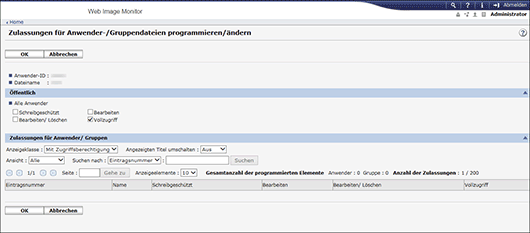
Nur Lesen: Erlaubt das Lesen und Drucken des Dokuments.
Bearbeiten: Erlaubt das Lesen oder Drucken des Dokuments und das Ändern der Druckereinstellungen.
Bearbeiten/ Löschen: Erlaubt das Lesen und Drucken des Dokuments, das Ändern der Druckereinstellungen und das Löschen des Dokuments.
Vollzugriff: Erlaubt das Festlegen der Zugriffsprivilegien, zusätzlich zum Bearbeiten/Löschen“.
 Melden Sie sich nach Abschluss der Konfiguration vom Web Image Monitor ab und schließen sie ihn.
Melden Sie sich nach Abschluss der Konfiguration vom Web Image Monitor ab und schließen sie ihn.
